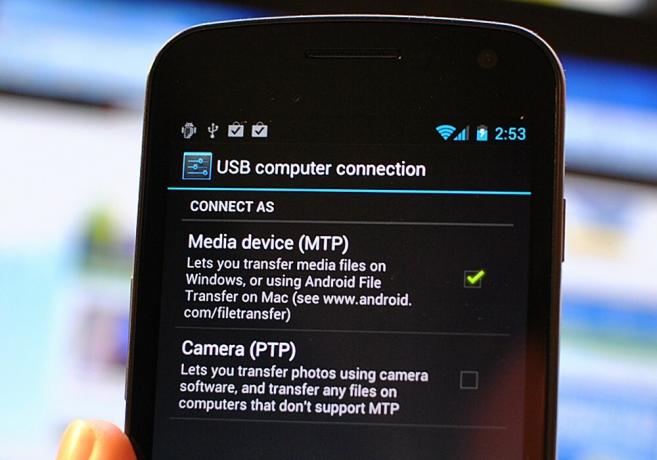
MTP (Media Transfer Protocol) за първи път се появи по подразбиране на устройства с Android с Медена пита. Това е малка промяна от обичайния за нас трансфер на масово USB Mass Storage (UMS) прехвърляне, където включите телефона си, натиснете „USB режим“ и започнете да премествате файлове. И тъй като това стана стандарт в Сладоледен сандвич на Galaxy Nexus, време е да го разгледаме. Натиснете почивката, където виждаме какво представлява, защо го използваме и как да го настроим на вашия компютър за лесно прехвърляне на файлове.
Вижте нашето крайно ръководство за сандвичи за сладолед
Какво е MTP?
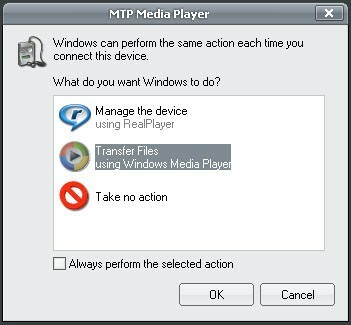
MTP е набор от персонализирани разширения за PTP (Picture Transfer Protocol), който е подсилен, за да позволи на файлове и свързаните с тях метаданни да се прехвърлят през USB. Все още ли сте с нас?
Първоначално част от рамката на Windows Media, през 2008 г. Работната група за устройства на USB Implementers Forum стандартизира MTP като тип USB устройство, което го прави признат стандарт. Ако сте имали стар iriver или Creative MP3 плейър или старо PDA устройство, вероятно сте използвали MTP. Ако използвате самостоятелен цифров фотоапарат, който автоматично се монтира като устройство, когато го включите, използвате PTP, което по същество е едно и също нещо. Не е ново, но е ново за Android от Honeycomb и е на път да бъде видяно от много повече очни ябълки в Ice Cream Sandwich.
Ако сте като мен, промяната е страшна и никой не я харесва. Шансовете са, че не сте като мен и искате нови функции и идеи, така че нека да разгледаме защо се използва и по-важното как да го настроите.
Защо да използвам MTP вместо USB Mass Storage?
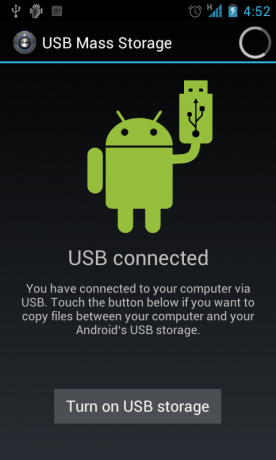
Най-просто казано, MTP сега е стандартът, който се използва, за да спре OEM и операторите да ви предоставят много "пространство за съхранение" и много малко място за приложения. Това не е бръмченето на стара измама на Android, но дума направо от инженер на Android Дан Морил:
Не направихме това, защото искахме да използваме ext3 (въпреки че това е странична полза.) Направихме го, защото искахме за да можете да обедините „публичното споделено хранилище“ (т.е. за музика и снимки) с вътрешното частно приложение съхранение.
Омръзна ни да виждаме, че OEM производителите включват много GB вътрешно хранилище за музика, докато потребителите все още изчерпват място за приложения и данни. Този подход ни позволява да обединим всичко в един том, което е много по-добре.
USB Mass Storage има един голям недостатък - когато монтирате дяла за съхранение (независимо дали това е SD карта или вътрешен блок като Nexus S has), посветили сте целия дял, както се използва от друга машина. Това означава, че оригиналният хост (това би бил вашият телефон или таблет) няма достъп до него, а новият хост (компютърът, към който сте включили телефона или таблета си) има право да прави лоши неща, които могат да объркат всичко нагоре. Ето защо преместването на някои приложения на SD картата - и особено приспособленията - понякога може да се окаже в нестабилност.
Като бонус, използването на MTP означава, че производителите на устройства с Android вече не трябва да използват файлови системи FAT за съхранение на устройства и могат да използват външно форматиране, за да направят нещата да работят малко по-добре и по-бързо. Устройствата все още ще се продават със слотове SDcard и те ще могат да използват същия режим на USB Mass Storage с които сме свикнали, но новите устройства без подвижно съхранение трябва да използват MTP от Ice Cream Sandwich напред.
Настройка

Тъй като Windows XP, MTP устройствата "просто работят" в Windows. Включете вашия Galaxy Nexus, изберете MTP като тип връзка и Windows ще намери драйвера и сте готови за работа. Можете да разглеждате и прехвърляте файлове между телефона и компютъра си без никакви проблеми и това е лесно и вълшебно. Но не всеки използва Windows, нали? Ето как да настроите нещата на останалите 10 процента от компютрите там, Linux и Mac.
Mac OS
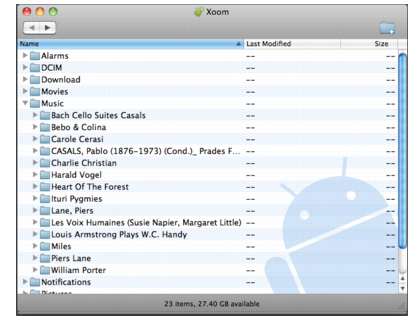
Хората в Android улесниха възможно най-лесно използването на MTP устройства на Mac. Просто изтеглете и инсталирайте Програма за прехвърляне на файлове за Android, свържете устройството си с компютъра и щракнете двукратно върху приложението AFT, за да го стартирате. След това можете да плъзнете и пуснете всеки файл (с размер до 4 GB) към и от устройството. Има дори специална помощна страница в случай, че ударите на камък.
Linux

При инсталиране на Linux нещата не са толкова лесни. Положителната страна е, че имате малко контрол върху това как се монтират нещата, но няма решение за едно щракване. Не се обезсърчавайте, можете да настроите и стартирате MTP за нула време с малко забавление на терминалната команда. Ето инструкция за използване на Galaxy Nexus с Ubuntu:
Настройте UDEV правило през терминала, като отворите файла с правила
sudo nano -w /etc/udev/rules.d/51-android.rules
И въвеждане на следния ред в края на файла (не забравяйте да използвате потребителското си име в края!):
ПОДСИСТЕМА == "usb", ATTR {idVendor} == "04e8", ATTR {idProduct} == "6860", MODE = "0600", OWNER = "
"
Сега инсталирайте инструментите и задайте точка на монтиране, като въведете следните команди по ред
- sudo apt-get инсталирате mtpfs
- sudo mkdir / media / GNexus
- sudo chmod 775 / media / GNexus
Включете вашия Galaxy Nexus и въведете следващия ред в същия прозорец на терминала:
sudo mtpfs -o allow_other / media / GNexus
Плъзнете и пуснете през Nautilus и когато сте готови и трябва да демонтирате, въведете следното:
sudo umount mtpfs
Това ще трябва да е достатъчно, докато някой напише няколко скрипта или преден край. Не е нужно да инсталирате mtpfs, да правите точка на монтиране или да го chmod след първия път. Може да се наложи да монтирате устройството всеки път ръчно, ще знам повече, когато си намеря такова, с което да играя.
Алтернатива
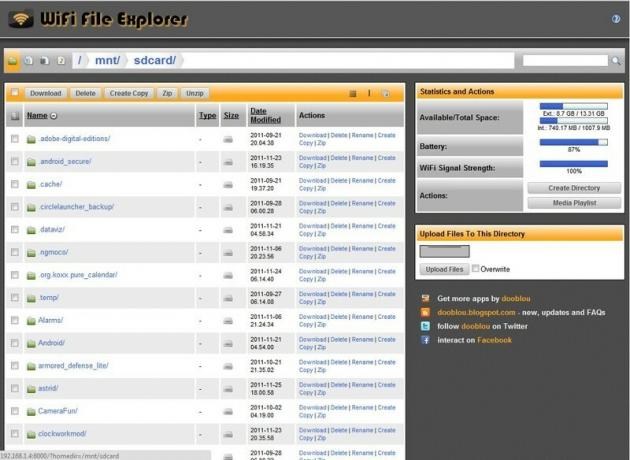
Имам Galaxy Tab 10.1, който използва MTP за режим на прехвърляне и никога не го свързвам към компютъра. Използвам комбинация от Wifi File Explorer и QuickSSHd от пазара и прехвърляне на файлове през моята LAN у дома. Може да искате да разгледате това сами, ако сте като мен и мразите жиците.

Това са най-добрите безжични слушалки, които можете да закупите на всяка цена!
Най-добрите безжични слушалки са удобни, звучат страхотно, не струват прекалено много и лесно се побират в джоба.

Всичко, което трябва да знаете за PS5: Дата на издаване, цена и много други
Sony официално потвърди, че работи по PlayStation 5. Ето всичко, което знаем за него до момента.

Nokia пуска два нови бюджетни телефона Android One под $ 200.
Nokia 2.4 и Nokia 3.4 са най-новите допълнения към бюджетната гама смартфони на HMD Global. Тъй като и двете са устройства с Android One, гарантирано ще получат две основни актуализации на ОС и редовни актуализации на защитата до три години.

Ето най-добрите случаи за Galaxy S10.
Дори и да не е най-новият телефон там, Galaxy S10 е един от най-хубавите и хлъзгави телефони на пазара. Уверете се, че сте го снабдили с един от тези случаи.
